小米手机双系统怎么设置 小米手机如何安装双系统
更新时间:2023-11-04 08:46:18作者:yang
小米手机双系统怎么设置,小米手机作为一款备受欢迎的智能手机品牌,其功能强大、性能稳定备受用户青睐,有时候我们可能希望在同一部手机上安装双系统,以便更好地满足不同的使用需求。小米手机如何设置双系统呢?通过以下几个步骤,我们可以轻松地为小米手机安装双系统,从而实现更加个性化的使用体验。
具体方法:
1.
第一步:首先,小可爱们要先在自己的手机主页面找到设置按钮。点击设置按钮,进入手机系统的设置页面
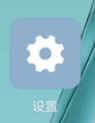
2.
第二步:接下来小可爱们在进入设置页面之后,要一直往下滑屏幕。找到手机分身设置,然后点击进入手机分身设置的界面
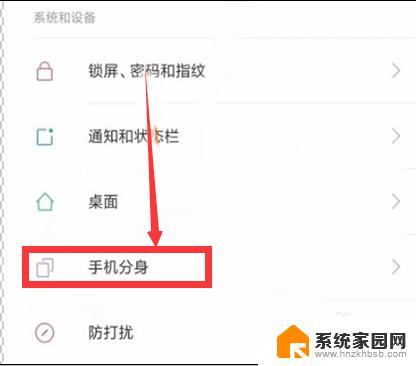
3.
第三步:小可爱们进入手机分身页面之后,点击创建手机分身。创建完成手机分身之后,就进入了一个新的系统。
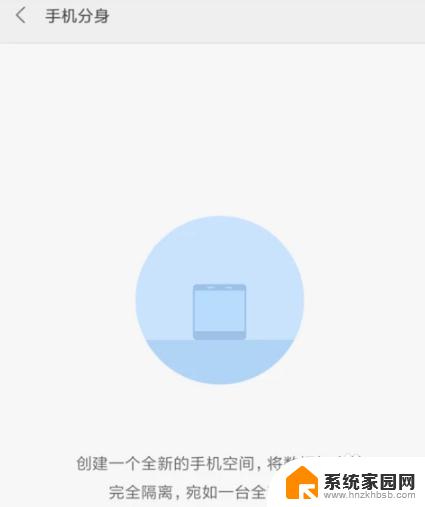
4.
第四步:然后,小可爱们想更快速的进入分身系统的话,可以进入“分身设置”设置一个分身系统的分身密码。
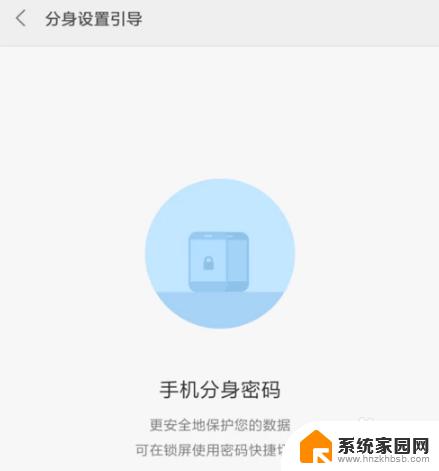
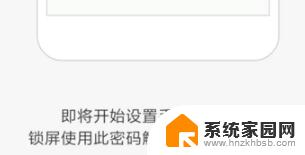
5.
第五步:最后,小可爱们别忘了开启“可通过锁屏输入密码切换手机分身”等功能。没开启这些功能的话,还是需要点击特定按钮才能进入另一个系统
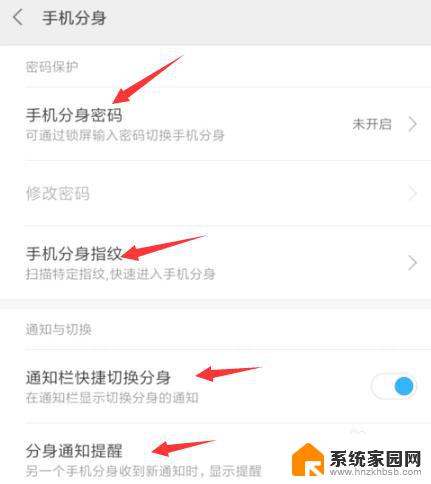
以上就是小米手机如何设置双系统的全部内容,如果你遇到了这种情况,可以按照小编提供的方法来解决,希望这篇文章对大家有所帮助。
小米手机双系统怎么设置 小米手机如何安装双系统相关教程
- 红米手机如何设置第二个系统 手机双系统安装步骤
- 小米笔记本装系统 小米笔记本重装系统教程
- 安装win10 win7双系统 win10电脑如何安装win7双系统
- win7安装双系统win10 win10如何安装win7双系统教程
- 怎么安装win7win10双系统 win10和win7双系统安装指南
- 苹果电脑装了双系统怎么开机 苹果电脑如何安装双系统并指定默认启动系统
- 电脑怎样装双系统win10和win7 win7/win10双系统安装步骤
- 电脑可以设置双系统吗 如何在电脑上安装多系统
- win11和win7双系统怎么切换 Win11和Win7双系统安装步骤图文教程
- win10加装win7双系统 安装Win7(Win8)使电脑成为双系统的步骤
- hpyerv安装win10 win10怎么装虚拟机
- win10安装怎么安装telnet win10系统telnet客户端使用指南
- 为什么无法安装王者荣耀 王者荣耀无法下载怎么办
- 电脑怎么下载腾讯游戏 电脑腾讯游戏平台安装教程
- word怎么卸载重装 office卸载不干净重装失败怎么办
- 虚拟机安装windows教程 win7虚拟机安装教程
系统安装教程推荐
- 1 win10安装怎么安装telnet win10系统telnet客户端使用指南
- 2 电脑怎么下载腾讯游戏 电脑腾讯游戏平台安装教程
- 3 word怎么卸载重装 office卸载不干净重装失败怎么办
- 4 电脑怎么删除未安装的安装包 电脑安装包删除方法
- 5 win10怎么安装net framework 3.5 win10系统安装.NET Framework 3.5详细步骤
- 6 360如何重装win10系统 如何使用360重装Win10系统
- 7 电脑无可用音频设备 电脑显示未安装音频设备怎么办
- 8 win7能装2020ps吗 win7系统如何安装PS2020
- 9 声卡安装好了没声音 安装了声卡驱动却没有声音怎么办
- 10 win11.net3.5安装不上 win11 net framework 3.5 安装不了提示框怎么办